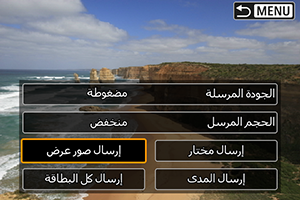الاتصال بهاتف ذكي
- تشغيل تقنية Bluetooth وWi-Fi على هاتف ذكي
- تثبيت Camera Connect على هاتف ذكي
- الاتصال بهاتف ذكي يتوافق مع Bluetooth عبر Wi-Fi
- وظائف Camera Connect
- الحفاظ على اتصال Wi-Fi عندما تكون الكاميرا قيد إيقاف التشغيل
- إلغاء الاقتران
- اتصالWi-Fi دون استخدام Bluetooth
- نقل الصور التلقائي بمجرد التقاطها
- إرسال الصور إلى هاتف ذكي من الكاميرا
- إنهاء اتصالات Wi-Fi
- إعدادات لجعل الصور قابلة للعرض من الهواتف الذكية
يمكنك القيام بما يلي بعد اقتران الكاميرا بهاتف ذكي متوافق مع Bluetooth.
- قم بإنشاء اتصال Wi-Fi باستخدام الهاتف الذكي فقط ().
- قم بإنشاء اتصال Wi-Fi مع الكاميرا حتى لو كانت قيد إيقاف التشغيل ().
- تمييز الصور بعلامات جغرافية باستخدام معلومات GPS التي يجمعها الهاتف الذكي ().
- التحكم في الكاميرا عن بُعد باستخدام هاتف ذكي ().
يمكنك أيضًا القيام بما يلي بعد توصيل الكاميرا بهاتف ذكي عبر Wi-Fi.
تشغيل تقنية Bluetooth وWi-Fi على هاتف ذكي
يتم تشغيل وظيفة Bluetooth وWi-Fi على هاتف ذكي من شاشة الإعدادات. يرجى ملاحظة أن الاقتران مع الكاميرا غير ممكن من شاشة إعدادات Bluetooth على الهاتف الذكي.
ملاحظة
- لإنشاء اتصال Wi-Fi عبر إحدى نقاط الوصول، انظر اتصالWi-Fi عبر نقاط الوصول.
تثبيت Camera Connect على هاتف ذكي
يجب تثبيت التطبيق المخصص Camera Connect (مجاني) على الهاتف الذكي المثبت عليه نظام Android أو iOS.
- استخدم أحدث إصدار من نظام تشغيل الهاتف الذكي.
- يمكن تثبيت Camera Connect من Google Play أو App Store. يمكن أيضًا الدخول إلى Google Play أو App Store باستخدام رموز QR التي تظهر عند اقتران الكاميرا أو توصيلها بهاتف ذكي عبر Wi-Fi.
ملاحظة
- لمعرفة إصدارات أنظمة التشغيل التي يدعمها تطبيق Camera Connect، يرجى الرجوع إلى موقع تحميل برنامج Camera Connect.
- قد لا تتطابق شاشات المعاينة والتفاصيل الأخرى في هذا الدليل مع عناصر واجهة المستخدم الفعلية بعد تحديثات البرامج الثابتة للكاميرا أو تحديثات Camera Connect أو Android أو iOS.
الاتصال بهاتف ذكي يتوافق مع Bluetooth عبر Wi-Fi
-
الخطوات على الكاميرا (١)
-
حدد [
: اتصال Wi-Fi/Bluetooth].
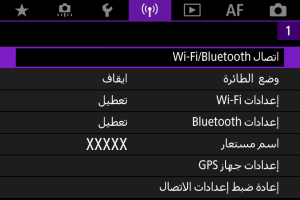
-
حدد [
توصيل إلى هاتف ذكي].
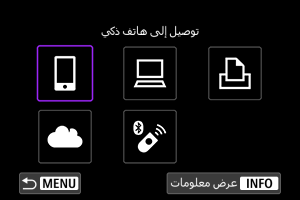
-
حدد [إضافة جهاز للاتصال به].
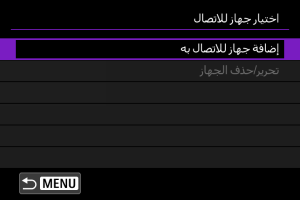
-
حدد خيارًا.
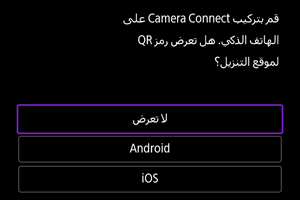
- إذا كان تطبيق Camera Connect مثبتًا بالفعل، فحدد [لا تعرض].
- إذا كان تطبيق Camera Connect غير مثبت، فحدد [Android] أو [iOS]، وامسح ضوئيًا رمز QR الظاهر للدخول إلى Google Play أو App Store وتثبيت تطبيق Camera Connect.
-
حدد [الاقتران عبر Bluetooth].
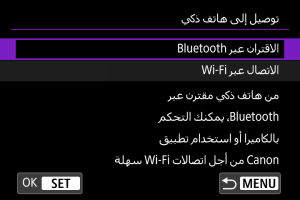
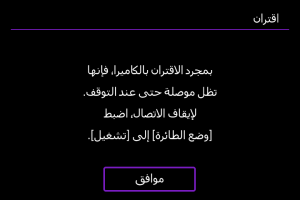
-
اضغط على الزر
لبدء الإقران.
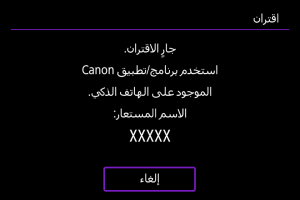
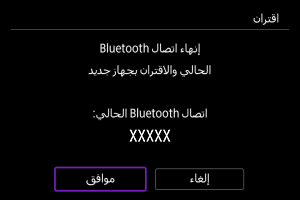
-
للاقتران مع هاتف ذكي مختلف بعد الاقتران بهاتف آخر في البداية، حدد [موافق] على الشاشة الموضحة أعلاه.
-
-
-
الخطوات التي يلزم إجراؤها على الهاتف الذكي (١)
-
ابدأ تشغيل Camera Connect.

-
انقر على الكاميرا للإقران.
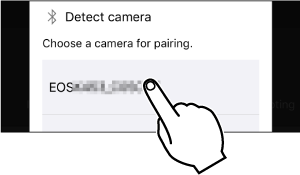
- مع نظام التشغيل Android، انتقل إلى الخطوات على الكاميرا (٢).
-
انقر فوق [Pair/اقتران] (iOS فقط).
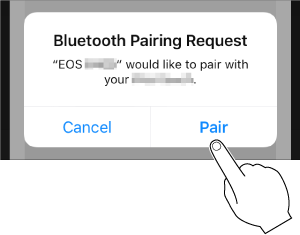
-
-
الخطوات على الكاميرا (٢)
-
حدد [موافق].
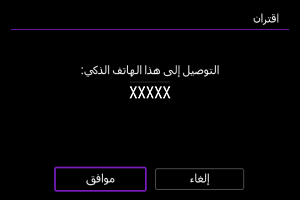
-
اضغط على الزر
.
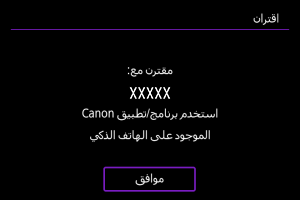
- اكتمل الاقتران الآن وأصبحت الكاميرا متصلةً بالهاتف الذكي عبر Bluetooth.
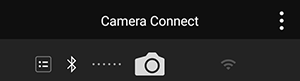
- يظهر رمز Bluetooth على شاشة Camera Connect الرئيسية.
تنبيه
- لا يمكن توصيل الكاميرا بجهازين أو أكثر في الوقت نفسه باستخدام Bluetooth. للتبديل إلى هاتف ذكي مختلف لاتصال بتقنية Bluetooth، انظر إعادة الاتصال عبر Wi-Fi/Bluetooth.
- يستهلك اتصال Bluetooth طاقة البطارية حتى بعد تمكين خاصية إيقاف التشغيل التلقائي للكاميرا. ولذلك، قد يصبح مستوى طاقة البطارية منخفضًا عند استخدام الكاميرا.
- استكشاف أخطاء الاقتران وإصلاحها
- سيساعد الاحتفاظ بسجلات الاقتران للكاميرات التي سبق إقرانها على هاتفك الذكي في تفادي الاقتران مع هذه الكاميرا. قبل محاولة إجراء الاقتران مرة أخرى، امسح سجلات الاقتران للكاميرات المقترنة سابقًا من شاشة إعدادات Bluetooth في هاتفك الذكي.
-
-
الخطوات التي يلزم إجراؤها على الهاتف الذكي (٢)
-
انقر على وظيفة Camera Connect.
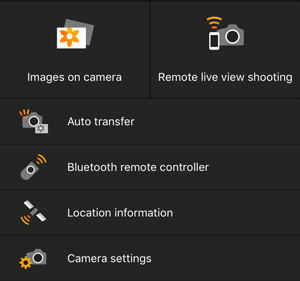
- في نظام iOS، انقر فوق [Join] عندما يتم عرض رسالة لتأكيد اتصال الكاميرا.
- قد يتم عرض رسالة خطأ على الهاتف الذكي حتى في حال توصيل Camera Connect. إذا حدث ذلك، فأغلق رسالة الخطأ وتابع استخدام التطبيق.
- للتعرف على وظائف Camera Connect، انظر وظائف Camera Connect.
- عند إنشاء اتصال Wi-Fi ، ستظهر الشاشة الخاصة بالوظيفة المحددة.
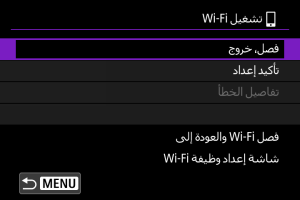
- تظهر [
تشغيل Wi-Fi] على شاشة الكاميرا.
- إن تعذر إنشاء اتصال Wi-Fi فاضبط [أمان] في الكاميرا على [WPA2] ().
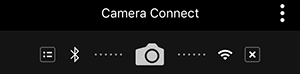
-
تضيء أيقونات Bluetooth و Wi-Fi على شاشة Camera Connect الرئيسية.
-
اكتمل الآن اتصال Wi-Fi بالهاتف الذكي المتوافق مع تقنية Bluetooth.
- لمعرفة كيفية إنهاء اتصال Wi-Fi ، انظر إنهاء اتصالات Wi-Fi.
- إنهاء اتصال Wi-Fi سينقل الكاميرا إلى اتصال Bluetooth.
- لإعادة الاتصال عبر Wi-Fi، ابدأ تشغيل Camera Connect وانقر فوق الوظيفة التي ستستخدمها.
-
شاشة [
تشغيل Wi-Fi]
-
فصل، خروج
- لإنهاء اتصال Wi-Fi.
-
تأكيد إعداد
- يمكنك التحقق من الإعدادات.
-
تفاصيل الخطأ
- عند حدوث خطأ في اتصال Wi-Fi ، يمكنك التحقق من تفاصيل الخطأ.
-
وظائف Camera Connect
Images on camera/الصور الموجودة على الكاميرا
- يمكن تصفح الصور أو حذفها أو تقييمها.
- يمكن حفظ الصور على الهاتف الذكي.
- يمكن تطبيق التأثيرات على الصور بتنسيق RAW وحفظها على هاتف ذكي (المساعدة الإبداعية).
Remote live view shooting/تصوير العرض المباشر عن بُعد
- يتيح التصوير عن بعد أثناء عرض صورة حية على الهاتف الذكي.
Auto transfer/الإرسال التلقائي
Bluetooth remote controller/وحدة التحكم عن بُعد لوظيفة Bluetooth
- يتيح التحكم عن بُعد في الكاميرا من هاتف ذكي مقترن عبر Bluetooth. (هذه الوظيفة غير متاحة عند الاتصال عبر Wi-Fi)
- يتم تعطيل ميزة إيقاف التشغيل التلقائي أثناء استخدام ميزة أداة التحكم اللاسلكي عن طريق Bluetooth.
Location information/معلومات الموقع
- غير مدعوم في هذه الكاميرا.
Camera settings/إعدادات الكاميرا
- يمكن تغيير إعدادات الكاميرا.
الحفاظ على اتصال Wi-Fi عندما تكون الكاميرا قيد إيقاف التشغيل
حتى عندما يكون مفتاح تشغيل الكاميرا مضبوطًا على ، وطالما كانت الكاميرا مقترنة مع هاتف ذكي عبر Bluetooth، يمكنك استخدام الهاتف الذكي للاتصال عبر Wi-Fi وتصفح الصور على الكاميرا أو تنفيذ عمليات أخرى.
إذا كنت تفضل عدم اتصال الكاميرا عبر Wi-Fi عندما تكون قيد إيقاف التشغيل، فقم بضبط [وضع الطائرة] على [تشغيل] أو ضبط [إعدادات Bluetooth] على [تعطيل].
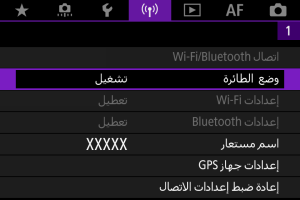
تنبيه
- لا يمكن استخدام هذه الوظيفة إذا أعيد تعيين إعدادات الاتصال اللاسلكي أو تم حذف معلومات اتصال الهاتف الذكي.
إلغاء الاقتران
إلغاء الاقتران بهاتف ذكي على النحو التالي.
-
حدد [
: اتصال Wi-Fi/Bluetooth].
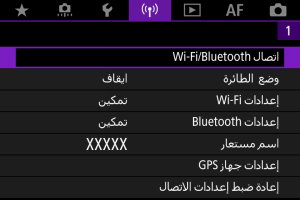
-
حدد [
توصيل إلى هاتف ذكي].
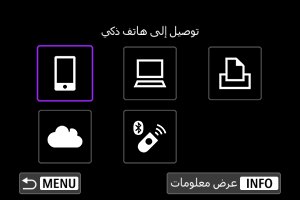
-
حدد [تحرير/حذف الجهاز].
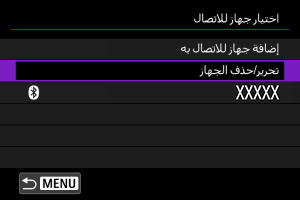
-
حدد الهاتف الذكي لإلغاء الاقتران معه.
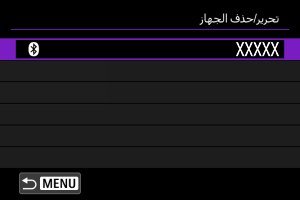
- يتم تصنيف الهواتف الذكية المقترنة مع الكاميرا حاليًا [
].
- يتم تصنيف الهواتف الذكية المقترنة مع الكاميرا حاليًا [
-
حدد [حذف معلومات الاتصال].
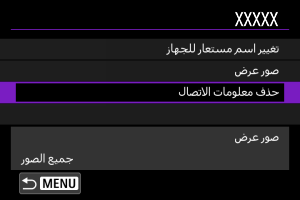
-
حدد [موافق].
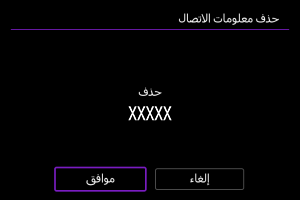
-
حذف معلومات الكاميرا من على الهاتف الذكي.
- في قائمة إعداد Bluetooth للهاتف الذكي، امسح معلومات الكاميرا المسجلة على الهاتف الذكي.
اتصالWi-Fi دون استخدام Bluetooth
-
الخطوات على الكاميرا (١)
-
حدد [
: اتصال Wi-Fi/Bluetooth].
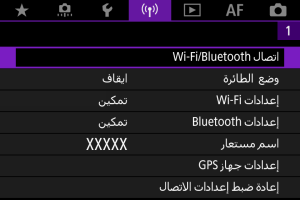
-
حدد [
توصيل إلى هاتف ذكي].
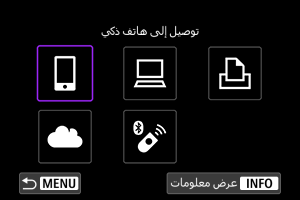
-
حدد [إضافة جهاز للاتصال به].
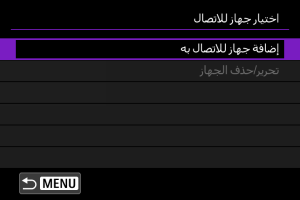
-
حدد خيارًا.
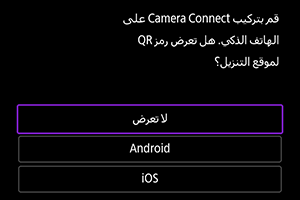
- إذا كان تطبيق Camera Connect مثبتًا بالفعل، فحدد [لا تعرض].
-
حدد [الاتصال عبر Wi-Fi].
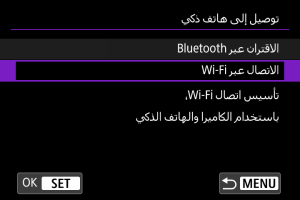
-
حدد SSID (اسم الشبكة) وكلمة المرور.
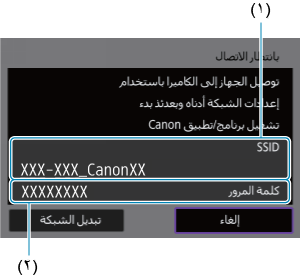
- تحقق من SSID (١) وكلمة المرور (٢) الظاهرين على شاشة الكاميرا.
-
-
الخطوات التي يلزم إجراؤها على الهاتف الذكي
-
قم بتشغيل الهاتف الذكي لإنشاء اتصال Wi-Fi.
شاشة الهاتف الذكي (مثال)
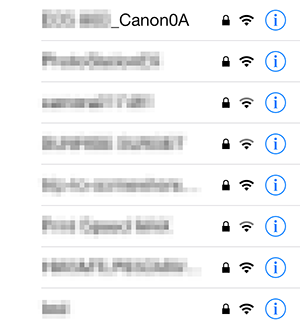
- قم بتنشيط وظيفة Wi-Fi على الهاتف الذكي، ثم انقر فوق معرف SSID (اسم الشبكة) الذي تم التحقق منه في الخطوة ٦ في الخطوات على الكاميرا (١).
- بالنسبة لكلمة المرور، أدخل كلمة المرور التي تم التحقق منها في الخطوة ٦ في الخطوات على الكاميرا (١).
- إن تعذر إنشاء اتصال Wi-Fi فاضبط [أمان] في الكاميرا على [WPA2] ().
-
ابدأ تشغيل Camera Connect وانقر فوق الكاميرا للاتصال بها عبر شبكة Wi-Fi.
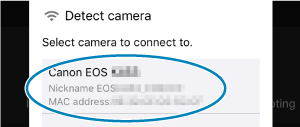
-
-
الخطوات على الكاميرا (٢)
-
حدد [موافق].
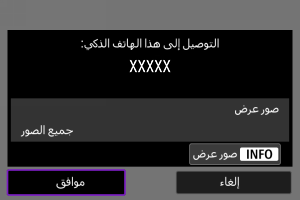
- لتحديد الصور التي يمكن عرضها، اضغط الزر
. قم بالتهيئة على النحو الموضح في إعدادات لجعل الصور قابلة للعرض من الهواتف الذكية، بدءًا من الخطوة ٥.
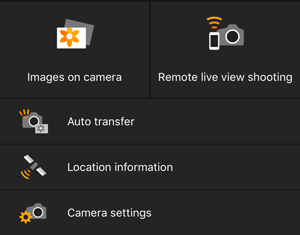
-
سيتم عرض النافذة الرئيسية لتطبيق Camera Connect على الهاتف الذكي.
- لتحديد الصور التي يمكن عرضها، اضغط الزر
-
اكتمل الآن اتصال Wi-Fi بهاتف ذكي.
- قم بتشغيل الكاميرا باستخدام Camera Connect ().
- لمعرفة كيفية إنهاء اتصال Wi-Fi ، انظر إنهاء اتصالات Wi-Fi.
- لإعادة الاتصال عبر Wi-Fi، انظر إعادة الاتصال عبر Wi-Fi/Bluetooth.
نقل الصور التلقائي بمجرد التقاطها
يمكن إرسال صورك تلقائيًا إلى هاتف ذكي. قبل اتباع هذه الخطوات، تأكد من اتصال الكاميرا بالهاتف الذكي عبر Wi-Fi.
-
حدد [
: إعدادات Wi-Fi].
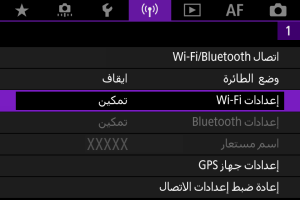
-
حدد [إرسال إلى هاتف ذكي بعد التصوير].
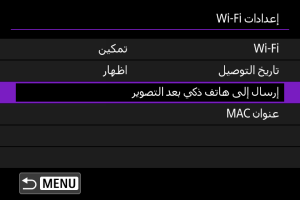
-
اضبط [إرسال تلقائي] على [تمكين].
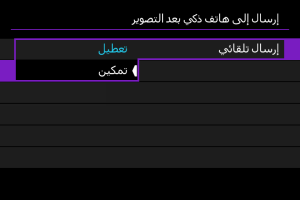
-
اضبط [الحجم المرسل].
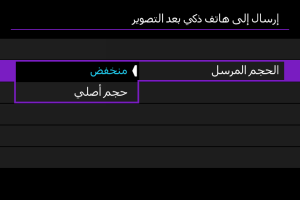
-
التقط الصورة.
إرسال الصور إلى هاتف ذكي من الكاميرا
يمكنك استخدام الكاميرا لإرسال الصور إلى هاتف ذكي مقترن عبر Bluetooth (أجهزة Android فقط) أو متصل عبر Wi-Fi.
-
انتقل إلى إعادة العرض.
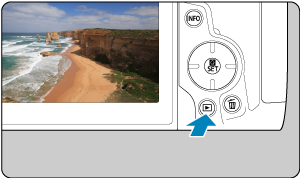
-
اضغط على الزر
.
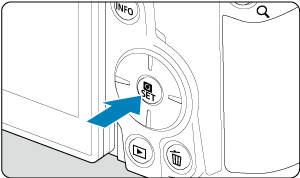
-
حدد [
إرسال صور إلى هاتف ذكي].
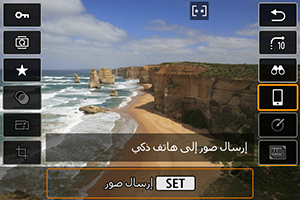
- إذا أجريت هذه الخطوة في أثناء الاتصال عبر Bluetooth، فستظهر رسالة، وينتقل الاتصال إلى اتصال Wi-Fi.
-
قم بتحديد خيارات الإرسال وأرسل الصور.
(١) إرسال الصور بشكل فردي
(٢) إرسال عدة صور محددة
-
اضغط على الزر
.

-
حدد [إرسال مختار].
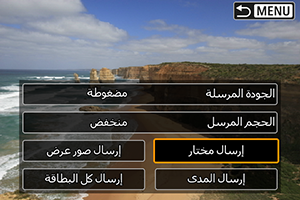
-
اختر صورًا لإرسالها.
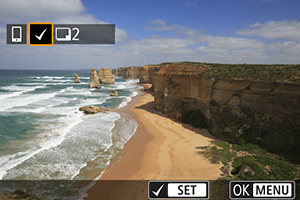
- أدر القرص
لتحديد أحد الصور لإرسالها، ثم اضغط على الز
.
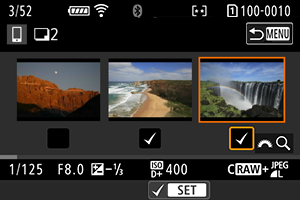
- أدر القرص
-
حدد [الحجم المرسل].
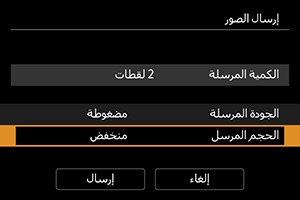
-
على الشاشة الظاهرة، اختر حجم الصورة.
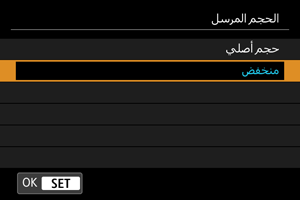
-
عند إرسال أفلام، حدد جودة الصورة في [الجودة المرسلة].
-
-
حدد [إرسال].
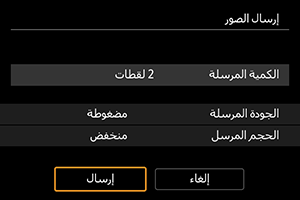
(٣) إرسال نطاق محدد من الصور
-
اضغط على الزر
.

-
حدد [إرسال المدى].
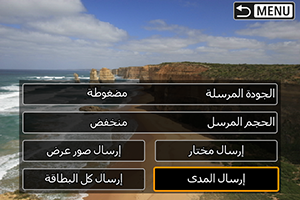
-
قم بتحديد نطاق الصور.
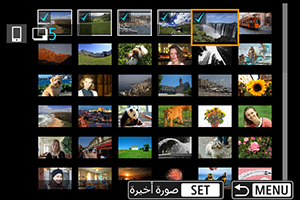
-
أكد النطاق.
- اضغط على الزر
.
- اضغط على الزر
-
حدد [الحجم المرسل].
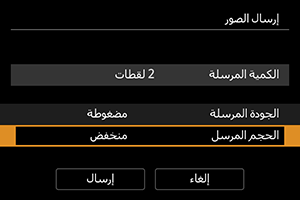
-
على الشاشة الظاهرة، اختر حجم الصورة.
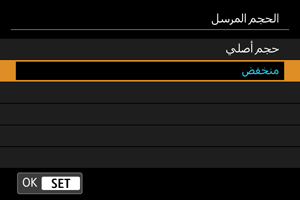
- عند إرسال أفلام، حدد جودة الصورة في [الجودة المرسلة].
-
-
حدد [إرسال].
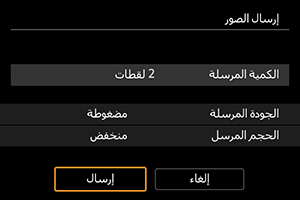
(٤) إرسال كل الصور الموجودة على البطاقة
-
اضغط على الزر
.

-
حدد [إرسال كل البطاقة].
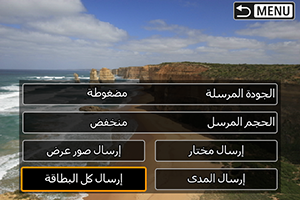
-
حدد [الحجم المرسل].
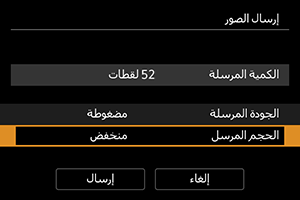
-
على الشاشة الظاهرة، اختر حجم الصورة.
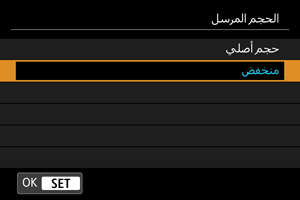
- عند إرسال أفلام، حدد جودة الصورة في [الجودة المرسلة].
-
-
حدد [إرسال].
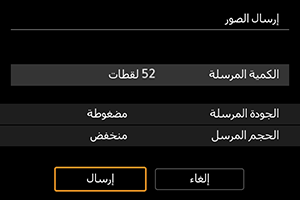
(٥) إرسال الصور التي تطابق محددات البحث
إرسال جميع الصور التي تطابق محددات البحث في [ضبط ظروف بحث الصورة] دفعة واحدة. للاطلاع على تفاصيل حول [ضبط ظروف بحث الصورة]، انظر ضبط محددات بحث الصور.
-
اضغط على الزر
.

-
حدد [إرسال كل ما هو موجود].
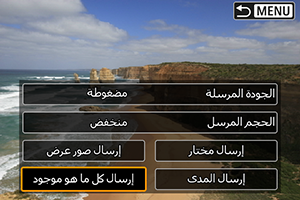
-
حدد [الحجم المرسل].
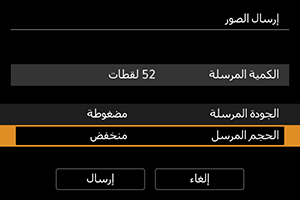
-
على الشاشة الظاهرة، اختر حجم الصورة.
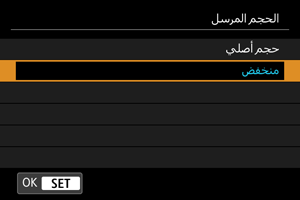
- عند إرسال أفلام، حدد جودة الصورة في [الجودة المرسلة].
-
-
حدد [إرسال].
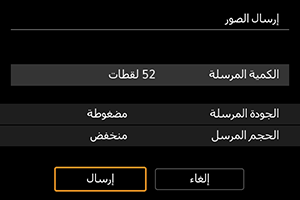
إنهاء نقل الصور
إرسال الصور من الكاميرا عند اقترانها عبر Bluetooth (أجهزة Android فقط)

- اضغط على الزر
على شاشة نقل الصور.
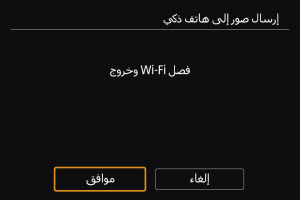
-
حدد [موافق] لإنهاء إرسال الصور واتصال Wi-Fi.
إرسال الصور من الكاميرا عبر اتصال Wi-Fi

- اضغط على الزر
على شاشة نقل الصور.
- لإنهاء اتصال Wi-Fi، انظر إنهاء اتصالات Wi-Fi.
تنبيه
- في أثناء عملية إرسال الصور، لا يمكن التقاط صورة حتى مع الضغط على زر غالق الكاميرا.
ملاحظة
- يمكنك إلغاء نقل الصور بتحديد [إلغاء] أثناء الإرسال.
- يمكنك تحديد حتى ٩٩٩ ملفًا في آن واحد.
- مع وجود اتصال Wi-Fi يُنصح بتعطيل وظيفة توفير طاقة الهاتف الذكي.
- عند تحديد تقليل الحجم للصور الثابتة فإن هذا التحديد يسري على جميع الصور الثابتة المرسلة في ذلك الوقت. لاحظ أنه لا يتم تقليل حجم
الصور الثابتة.
- عند تحديد ضغط الأفلام فإن هذا التحديد يسري على جميع الأفلام المرسلة في ذلك الوقت. لاحظ أن الأفلام
و
لا يتم تقليل حجمها.
- عندما تستخدم بطارية لتشغيل الكاميرا، تأكد من أنها مشحونة بالكامل.
إنهاء اتصالات Wi-Fi
إجراء أي من العمليات التالية.
على شاشة Camera Connect، انقر فوق [].
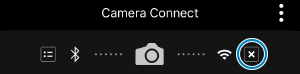
على شاشة [تشغيل Wi-Fi]، حدد [فصل، خروج].
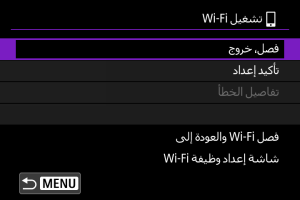
- في حالة عدم ظهور شاشة [
تشغيل Wi-Fi]، قم بتحديد [
: اتصال Wi-Fi/Bluetooth].
- حدد [فصل، خروج]، ثم حدد [موافق] على شاشة التأكيد.
إعدادات لجعل الصور قابلة للعرض من الهواتف الذكية
يمكن تحديد الصور بعد إنهاء اتصال Wi-Fi.
-
حدد [
: اتصال Wi-Fi/Bluetooth].
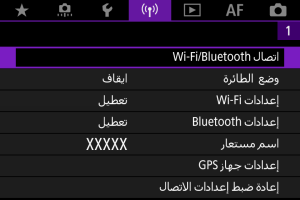
-
حدد [
توصيل إلى هاتف ذكي].
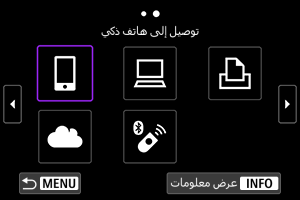
-
حدد [تحرير/حذف الجهاز].
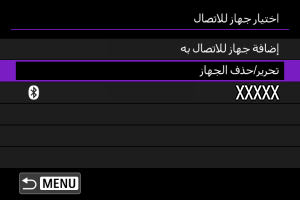
-
اختر هاتفًا ذكيًا.
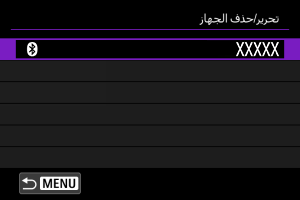
- اختر اسم الهاتف الذكي الذي تريد عرض الصور عليه.
-
حدد [صور عرض].
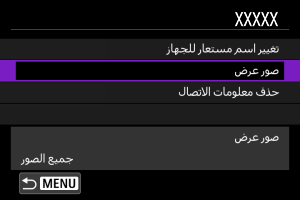
-
حدد خيارًا.
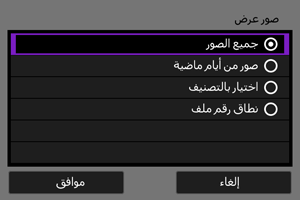
- حدد [موافق] للوصول إلى شاشة الإعداد.
[جميع الصور]
- تصبح جميع الصور المخزنة على البطاقة قابلة للعرض.
[صور من أيام ماضية]
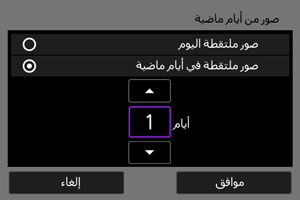
- اختر الصور التي يمكن عرضها حسب تاريخ التصوير. يمكن تحديد الصور التي تم التقاطها منذ تسعة أيام بحد أقصى.
- عند اختيار [صور ملتقطة في أيام ماضية]، تصبح الصور الملتقطة حتى عدد الأيام الأقصى قبل التاريخ الحالي قابلة للعرض. أدر القرص
لتحديد عدد الأيام، ثم اضغط على الزر
لتأكيد التحديد.
- متى حددت [موافق]، يتم تحديد الصور القابلة للعرض.
تنبيه
- إذا كانت [صور عرض] مضبوطة على أي إعداد غير [جميع الصور]، فلا يمكن استخدام التصوير عن بُعد.
[اختيار بالتصنيف]
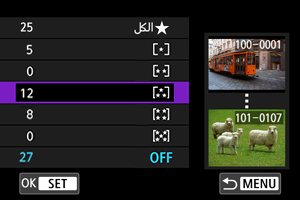
- اختر الصور التي يمكن عرضها بناء على إن كان التصنيف ملحقًا (أو غير ملحق) أو بناء على نوع التصنيف.
- متى اخترت نوع التصنيف، يتم تحديد الصور القابلة للعرض.
[نطاق رقم ملف] (اختيار المدى)

تنبيه
-
عند إنهاء اتصال Wi-Fi في أثناء تسجيل فيلم باستخدام التسجيل عن بُعد، قد يحدث ما يلي.
- سيستمر تسجيل أي فيلم قيد التقدم في وضع تصوير الأفلام.
- سينتهي تسجيل أي فيلم قيد التقدم في وضع التقاط الصور الثابتة.
- مع وجود اتصال Wi-Fi بهاتف ذكي، تصبح بعض الوظائف غير متاحة.
- في وضع التصوير عن بعد، قد تصبح سرعة ضبط البؤرة تلقائيًا أبطأ.
- بناء على حالة الاتصال، قد يتأخر عرض الصور أو توقيت تحرير الغالق.
- عند حفظ الصور إلى هاتف ذكي، لا يمكنك التقاط صورة حتى إذا ضغطت على زر غالق الكاميرا. كما لا يمكن إطفاء شاشة الكاميرا.
ملاحظة
- مع وجود اتصال Wi-Fi يُنصح بتعطيل وظيفة توفير طاقة الهاتف الذكي.